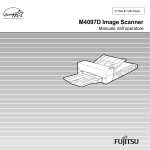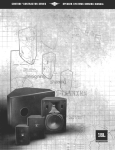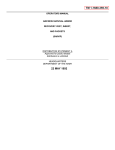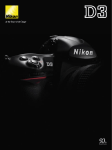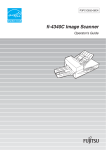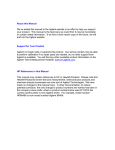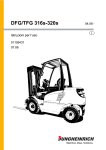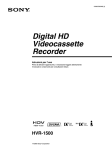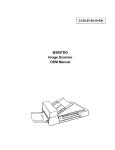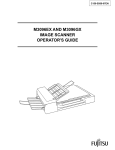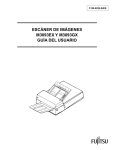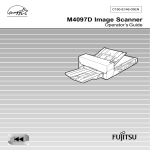Download Scanner di immagini M3097DE/DG
Transcript
C150-E100-01AL Scanner di immagini M3097DE/DG Guida dell'operatore Edizione 01 Data pubblicazione Dicembre 1997 Oggetto di revisione Prima edizione Specifica n. C150-E100-01AL This equipment has been tested and found to comply with the limits for a Class A digital device,pursuant to Part 15 of the FCC Rules. These limits are designed to provide reasonable protection against harmful interference when the equipment is operated in a commercial environment. This equipment generates, uses, and can radiate radio frequency energy and, if not installed and used in accordance with the instruction manual, may cause harmful interference to radio communications. Operation of this equipment in a residential area is likely to cause harmful interference in which case the user will be required to correct the interference at his own expense. This digital apparatus does not exceed the Class A limit for radio noise emissions from digital apparatus set out in the Radio interference Regulations of the Canadian Department of Communications. Le présent appareil numérique n´émet pas de bruits radioélectriques dépassant les limites applicables aux appareils numériques de la classe A prescrites dans le Règlement sur le brouillage radioélectrique édicté par le ministère des Communications du Canada. Maschinenlärminformationsverordnung 3. GSGV, 18-01. 1991: Der arbeitsplatzbezogene Schalldruckpegel beträgt 70 dB (A) oder weniger gemäß ISO7779. Il contentuto di questo manuale può essere modificato senza preavviso. Tutti i diritti riservati. Copyright © 1997 FUJITSU LIMITED. Stampato in Giappone. Nessuna parte di questo manuale può essere riprodotta in alcuna forma senza autorizzazione. Inviare i propri commenti su questo manuale o sui prodotti Fujitsu ai seguenti indirizzi: FUJITSU LIMITED International Operations Marunouchi 1-6-1, Chiyoda-ku, Tokyo 100, JAPAN TEL: (81-3) 3216-3211 FAX: (81-3) 3213-7174 TLX: J22833 Cable: “FUJITSU LIMITED TOKYO” FUJITSU COMPUTER PRODUCTS OF AMERICA, INC. 2904 Orchard Parkway, San Jose. California 95134-2022, U.S.A. TEL: 1-408-432-6333 FAX: 1-408-432-3908 FUJITSU CANADA INC. 2800 Matheson Boulevard East Mississauga, Ontario L4W 4X5, CANADA TEL: (1-905) 602-5454 FAX: (1-905) 602-5457 FUJITSU DEUTSCHLAND GmbH Frankfurter Ring 211 80807 München TEL: (49-89) 32378-0 FAX: (49-89) 32378-100 FUJITSU EUROPE LTD. 2, Longwalk Road, Stockley Park, Uxbridge Middlesex, UB11 1AB, U.K TEL: 44-81-573-4444 FAX: 44-81-573-2643 TLX: 263871 FUJITSU NORDIC AB Kung Hans Väg 12 S-19268 Sollentuna, SWEDEN TEL: (46-8) 626-6000 FAX: (46-8) 626-6711 FUJITSU ITALIA S.p.A. Via Nazario Sauro, 38 20099 Sesto S, Giovanni (MI), ITALY TEL: (39-2) 26294-1 FAX: (39-2) 26294-201 FUJITSU FRANCE S.A. 1, place des Etats-Unis Silic 310 94588 RUNGIS Cedex, FRANCE TEL: (33-1) 41-80-38-80 FAX: (33-1) 41-80-38-66 FUJITSU AUSTRALIA LIMITED 475 Victoria Avenue Chatswood. N.S.W 2067, AUSTRALIA TEL: 61-2-410-4555 FAX: 61-2-411-8603 FUJITSU HONG KONG Limited Room 2521, Sum Hung Kai Centre 30 Harbour Road Wanchal, Hong Kong TEL: 852-827-5780 FAX: 852-827-4724 TLX: 62667 FUJITSU ESPAÑA, S.A. Almagro 40, 28010 Madrid, SPAIN TEL: (34) 915818400 FAX: (34) 915818125 NOTA IMPORTANTE PER GLI UTENTI LEGGERE ATTENTAMENTE L’INTERO CONTENUTO DI QUESTO MANUALE PRIMA DI USARE IL PRODOTTO. SE NON USATO CORRETTAMENTE, IL PRODOTTO PUÒ CAUSARE INFORTUNI IMPREVISTI AGLI UTENTI O AD ALTRE PERSONE. Sebbene sia stato fatto ogni sforzo per garantire la precisione delle informazioni contenute nel presente manuale, la FUJITSU non si assume alcuna responsabilità per eventuali danni causati da errori, omissioni o frasi di alcun genere contenute in questo manuale, da aggiornamenti o aggiunte, a prescindere dal fatto che questi errori siano omissioni o frasi erronee derivanti da negligenza, incidenti o altra causa. La FUJITSU inoltre non si assume alcuna responsabilità derivante dall’applicazione o l’uso di qualsiasi prodotto o sistema descritto in questo documento; non si assume alcuna responsabilità per danni accidentali o coseguenti derivanti dall’uso di questo manuale. La FUJITSU non riconosce alcuna garanzia, espressa, implicita o normativa, relativa alle informazioni contenute in questo manuale. La FUJITSU si riserva il diritto di apportare modifiche ai prodotti descritti in questo manuale, di migliorarne l’affidabilità, il funzionamento o il disegno, senza preavviso e senza obbligo. i Prefazione Questo manuale spiega l’uso dello scanner di immagini M3097DE/DG. Questo manuale contiene le sezioni COMPONENTI, INSTALLAZIONE E COLLEGAMENTO, ISTRUZIONI PER L’USO, SPECIFICHE PER I DOCUMENTI ADF, SPECIFICHE TECNICHE e MODALITÀ IMPOSTAZIONE. Fare riferimento a “Pulizia e manutenzione” per informazioni sul normale uso dell’M3097DE/DG. Il manuale di riferimento contiene le sezioni relative all’uso, la pulizia, la sostituzione delle parti e la soluzione dei problemi. L’M3097DE/DG è uno scanner di immagini molto rapido altamente funzionale sviluppato per archiviazioni estensive, mediante sensori di immagini CCD (dispositivo ad accoppiamento di carica). Questo scanner consente la scansione duplex e l’elaborazione di immagini di alta qualità, con un alimentatore di documenti automatico (ADF). ii Convenzioni Le informazioni particolari, come i richiami di attenzione e gli avvisi, vengono indicati come segue: ATTENZIONE Indica il rischio di infortunio se una procedura non viene eseguita correttamente. AVVISO Indica il rischio di danni allo scanner se una procedura non viene eseguita correttamente. In questo manuale vengono usati i seguenti simboli. Usato in generale per ATTENZIONE e AVVISO. Attenzione a non ferirsi le dita e le mani. iii SOMMARIO ❑ CAPITOLO 1 COMPONENTI ............................................................ i Verifica dei componenti ........................................... 1-1 Unità e gruppi .......................................................... 1-2 Pannello di controllo ................................................ 1-5 ❑ CAPITOLO 2 INSTALLAZIONE E COLLEGAMENTO ..................... i Precauzioni .............................................................. 2-1 Ispezione ................................................................. 2-2 Rimozione della staffa blocca-carrello ..................... 2-4 Collegamento dei cavi ............................................. 2-5 Montaggio del raccoglitore carta ............................. 2-7 Impostazione dell’ID SCSI (M3097DG) ................... 2-8 ❑ CAPITOLO 3 ISTRUZIONI PER L’USO ............................................ i Accensione dello scanner ........................................ 5-1 Impostazione della modalità di lettura (M3097DE) .. 5-2 Impostazione della modalità di alimentazione manuale ................................................................... 5-6 ❑ CAPITOLO 4 SPECIFICHE PER I DOCUMENTI ADF ..................... i Formato dei documenti ............................................ 4-1 Qualità dei documenti .............................................. 4-2 ❑ CAPITOLO 5 SPECIFICHE TECNICHE ............................................ i Specifiche per l’installazione ................................... 5-1 Dimensioni ............................................................... 5-2 Parti di consumo ...................................................... 5-3 Opzioni .................................................................... 5-4 ❑ CAPITOLO 6 MODALITÀ IMPOSTAZIONE ...................................... i Attivazione della modalità impostazione .................. 6-1 Contenuto della modalità impostazione ................... 6-2 ❑ GLOSSARIO .................................................................................. GL-1 ❑ INDICE ANALITICO ......................................................................... IN-1 iv iv CAPITOLO CAPITOLO COMPONENTI INSTALLAZIONE E COLLEGAMENTO INSTALLAZIONE E COLLEGAMENTO ISTRUZIONI PER L’USO ISTRUZIONI PER L’USO CAPITOLO CAPITOLO COMPONENTI SPECIFICHE PER I DOCUMENTI ADF CAPITOLO CAPITOLO SPECIFICHE TECNICHE SPECIFICHE PER I DOCUMENTI ADF SPECIFICHE TECNICHE MODALITÀ IMPOSTAZIONE MODALITÀ IMPOSTAZIONE GLOSSARIO GLOSSARIO INDICE ANALITICO INDICE ANALITICO v CAPITOLO 1 COMPONENTI Dopo avere disimballato lo scanner di immagini, verificare che tutti i componenti siano presenti. In questo capitolo vengono descritti i componenti dello scanner, i nomi delle parti e i controlli del pannello di controllo con le relative funzioni. Verifica dei componenti Unità e gruppi Pannello di controllo 1 Verifica dei componenti Questi componenti di alta precisione devono essere manipolati con attenzione. Verificare che tutti i componenti illustrati nella figura seguente siano presenti. In caso di componenti mancanti rivolgersi al proprio rivenditore. Terminatore (per M3097DG) Scanner Cavo di alimentazione per il Nordamerica Cavo di alimentazione per l'Europa o Guida dell'operatore (questo manuale) e Pulizia e manutenzione Gruppo pad (sfogliatore) 1-1 Unità e gruppi In questa sezione vengono illustrate le parti esterne dello scanner di immagini. Vengono inoltre forniti i nomi delle singole parti e descritte le relative funzioni. Unità qCoperchio del piano di lettura rAlimentatore automatico di documenti (ADF) eTampone ferma-documenti wPiano di lettura tRaccoglitore carta uPannello di controllo oLeva ADF iGuida di alimentazione automatica !2Alloggiamento schede terze parti yInterruttore principale !0Ingresso di alimentazione elettrica !1Connettori di interfaccia !3Coperchio vano memoria M3097DE 1-2 oLeva ADFl iGuida di alimentazione automatica yInterruttore principale !1Connettori di interfaccia !0Ingresso di alimentazione elettrica !3Coperchio vano memoria M3097DG N. Funzione q Coperchio del piano di lettura w Piano di lettura Il documento da leggere viene appoggiato su questa superficie. e Tampone ferma-documenti Tiene fermo un documento su questa superficie. r Alimenta automaticamente i documenti nella posizione di lettura. t Alimentatore automatico di documenti (ADF) Raccoglitore carta Raccoglie i documenti già sottoposti alla lettura. y Interruttore principale Accende o spegne lo scanner. u Pannello di controllo La sezione delle spie indica lo stato dello scanner. i Guida di alimentazione automatica Contiene i documenti da inviare all’alimentatore automatico. o Leva ADF !0 Ingresso di alimentazione elettrica !1 Connettori di interfaccia Apre o chiude l’alimentatore di documenti automatico per consentire la rimozione di documenti inceppati dall’alimentatore. Da collegare a una presa di corrente CA mediante il cavo di alimentazione. Da collegare al sistema host mediante i cavi di interfaccia. !2 Alloggiamento per altri dispositivi Riservato (M3097DE). !3 Coperchio vano memoria Riservato. Viene chiusa per fissare il documento da leggere. 1-3 Gruppi Vite Guida A ASY Cuscinetto Raccoglitore carta Rullo di presa 2 Gruppo pad Cuscinetto 1-4 Rullo di presa 1 Pannello di controllo Il pannello di controllo è situato sul lato superiore destro dello scanner. Il pannello comprende un display a cristalli liquidi LCD (24 caratteri x 2 righe), spie LED e pulsanti. Posizione Pannello di controllo ( ) ( ) Previous Next (STOP) Exit (START) READ ENTER CHECK 1-5 Funzione dei pulsanti e delle spie Nome pulsante e spia Pulsante Next Funzione Il display mostra l’indicazione successiva. Previous Il display mostra l’indicazione precedente. ← Sposta il cursore verso sinistra → Sposta il cursore verso destra Exit • Quando si illumina la spia “CHECK”, l’uso di questo pulsante consente di azzerare lo stato di errore (disattiva la spia “CHECK” e visualizza il messaggio “Scanner Ready”). • Durante le impostazioni attraverso il pannello di controllo, l’uso di questo pulsante determina l’immediata visualizzazione del messaggio “Scanner Ready”. ENTER Il parametro selezionato dal cursore produce effetti. (START) Quando è impostata la modalità avvio manuale o la spia “READ” si illumina, questo pulsante produce effetti e la lettura viene eseguita. (STOP) Questo pulsante produce effetti durante la lettura e consente di interrompere l’operazione. LED Indica che lo scanner è acceso. READ Indica che lo scanner sta eseguendo la lettura o che è pronto ad eseguirla. CHECK • Se si illumina, significa che si è verificata una condizione di allarme. Premendo il pulsante “Exit”, la spia “CHECK” viene disattivata. • Se lampeggia a intervalli di un secondo, significa che è stato rilevato un inceppamento o un’alimentazione di più fogli. La rimozione di carta inceppata disattiva la spia “CHECK”. In caso di alimentazione di più fogli, la pressione del pulsante “Exit” disattiva la spia “CHECK”. • Se lampeggia a intervalli di quattro secondi, significa che è necessario eseguire la pulizia dell’ADF. 1-6 Contatore Lo scanner è dotato di un contatore. Contatore carta Contatore abrasione Contatore Funzione Carta Conta i fogli sottoposti alla lettura dall’inizio dell’operazione al rilevamento dell’esaurimento dei fogli (Paper Empty) o di un errore. Pertanto, questo contatore viene azzerato automaticamente all’inizio della lettura. Abrasione Conta il numero cumulativo di fogli sottoposti alla lettura. Questo contatore avanza a incrementi di 10 fogli e può costituire un utile riferimento per la verifica del ciclo di pulizia o del ciclo di sostituzione delle parti. Il metodo di azzeramento è descritto nel capitolo 6. 1-7 Stato operativo Lo stato operativo viene indicato dai seguenti messaggi: <Accensione> <Lettura> <Attesa di avvio> Lo scanner visualizza il seguente messaggio quando è in attesa della pressione del pulsante Start. (soltanto M3097DE) <Richiesta di pulizia> Quando è necessario pulire il rullo di presa, lo scanner visualizza quanto segue nella riga superiore. Quando è necessario pulire il vetro dell’ADF, lo scanner visualizza quanto segue nel display a cristalli liquidi. Pulire il rullo di presa o il vetro dell’ADF in base alle istruzioni del manuale “Pulizia e manutenzione”. 1-8 Errori temporanei <Guida vuota> Questo messaggio viene visualizzato quando si esaurisce la carta nella guida di alimentazione automatica durante un’operazione di lettura in modalità ADF. Caricare la carta nella guida di alimentazione automatica. Per attivare l’operazione di lettura, premere il pulsante Stop. <Inceppamento> Questo messaggio viene visualizzato in caso di inceppamento di un documento nell’ADF. Per la rimozione dei documenti inceppati, vedere “Pulizia e manutenzione”. <Coperchio ADF aperto> Questo messaggio viene visualizzato quando l’ADF non è chiuso completamente. Chiudere completamente l’ADF e avviare l’operazione di lettura. <Errore di alimentazione di più fogli> Questo messaggio viene visualizzato quando l’ADF rileva un errore di alimentazione di più fogli. Verificare il documento e ripeterne la scansione. 1-9 Allarmi Se si verifica un errore nello scanner, viene visualizzato uno dei seguenti messaggi. Se viene visualizzato uno dei seguenti messggi di errore, spegnere lo scanner e ripetere l’operazione. Se viene nuovamente visualizzato lo stesso messaggio, rivolgersi a un rappresentante dell’assistenza tecnica. <Allarme ottico anteriore> <Allarme ottico posteriore> <Allarme meccanismo piano lettura> <Allarme fusibile motore> <Allarme fusibile lampada> <Allarme trasferimento immagine> (M3097DG) <Allarme memoria> <Allarme EEPROM> 1-10 CAPITOLO 2 INSTALLAZIONE E COLLEGAMENTO In questo capitolo viene spiegato come installare e collegare lo scanner. Precauzioni Ispezione Rimozione della staffa blocca-carrello Collegamento dei cavi Montaggio del raccoglitore carta Impostazione dell’ID SCSI (M3097DG) Precauzioni In questa sezione vengono descritte le precauzioni da adottare durante l’installazione dello scanner. Non installare lo scanner nei seguenti luoghi e ambienti. • Collocare lo scanner lontano da fonti di disturbo elettrico e da forti campi magnetici. Se lo scanner di immagini viene usato in prossimità di un condizionatore d'aria, una copiatrice o un televisore, è possibile che non funzioni correttamente. • Tenere lo scanner lontano dalla luce del sole e dai termosifoni. Queste condizioni possono abbreviare la durata dello scanner o causare guasti all'hardware. • Non installare lo scanner in luoghi soggetti a vibrazioni. Queste condizioni possono causare il funzionamento errato dello scanner. • Non installare lo scanner in luoghi soggetti a umidità o polvere. Queste condizioni possono abbreviare la durata dello scanner o causare guasti all'hardware. Non collocare lo scanner di immagini in luoghi soggetti a perdite di liquidi. • Prestare attenzione all'elettricità statica. Verificare che il rivestimento del pavimento e la superficie di appoggio siano costituiti da materiale non in grado di generare elettricità statica. Per informazioni sulle dimensioni dello spazio di installazione, vedere il capitolo 5 SPECIFICHE TECNICHE. 2-1 Ispezione In questa sezione viene descritto come verificare le etichette. Etichetta A Etichetta B Etichetta A (esempio) VCCI-A This device complies with Part 15 of the FCC Rules. Operation is subject to the following two conditions: (1) This device may not cause harmful interferenca and (2) This device must accept any Interference received, including interference that may cause undesired operations: FCC-A This Class A digital apparatus meets all taquiraents of the Canadian Interferance Causing Equipment Regulations. Cat appareil auncrique de la classe A respecte loutes les exigences du Reglesent sur le nateriel CSA-EMI bronillesr du Canada. ANS LR 65408 N124 XXXXXXXX XXXXX XXXXXX NRTL/C 100 - 240 V, 1 - 0.6A. 50/60 Hz, 1φ 2-2 Etichetta B (esempio) MODEL PART NO. SER. NO. DATE IMAGE SCANNER M3097DE CAO **** - **** ***** 1997- ** 2 *. * Kgf FUJITSU LIMITED Rev. MODEL NAME Label 0 1 2 3 4 5 6 7 8 9 0 1 2 3 4 5 6 7 8 9 0 1 2 3 4 5 6 7 8 9 ANS 2-3 Rimozione della staffa blocca-carrello Per evitare danni allo scanner durante il trasporto, il carrello viene bloccato con una staffa. Una volta individuato il luogo di installazione, rimuovere questa staffa nel modo descritto qui di seguito. q Collocare lo scanner di immagini sul bordo del piano di appoggio, in modo che il lato sinistro (in cui è situato l'ADF) dello scanner risulti sporgente rispetto al piano. Non capovolgere né appoggiare su un lato lo scanner di immagini. AVVISO Non sporgere lo scanner per più di 20 cm dal piano di appoggio. Corretto Errato Errato meno di 20 cm w Rimuovere la staffa blocca-carrello dalla posizione A. Installare quindi tale staffa nella posizione B. Lato anteriore In dettaglio Staffa blocca-carrello (posizione per l'uso) Vista inferiore. Staffa blocca-carrello (posizione per il deposito e il trasporto). Sezione A in dettaglio B Lato ADF A Staffa blocca-carrello (posizione per il trasporto) 2-4 Collegamento dei cavi In questa sezione viene descritto come collegare i cavi. Procedere come segue: Spegnimento dello scanner Premere il lato “O” dell’interruttore principale per spegnere lo scanner. Spento Interruttore principale Acceso Collegamento del cavo di alimentazione Collegare il cavo di alimentazione all’ingresso di alimentazione elettrica del dispositivo e alla presa di corrente. Presa di corrente per il Nordamerica Ingresso di alimentazione elettrica Cavo di alimentazione per l'Europa 2-5 Collegamento del cavo di interfaccia (M3097DE) Collegare il cavo di interfaccia video e il cavo di interfaccia RS-232C, fissandoli con i fermi e le viti apposite. Collegare le estremità opposte al sistema host. Lato posteriore dello scanner di immagini Fermi Cavo di interfaccia per video Cavo di interfaccia per RS232C Viti Al sistema host (M3097DG) Collegare i cavi di interfaccia SCSI, assicurarli con gli appositi fermi e collegare le estremità opposte al sistema host. Se lo scanner si trova all’estremità della catena SCSI, collegare il terminatore al connettore al quale non è collegato alcun cavo di interfaccia. Lato posteriore dello scanner di immagini Fermi Cavi di interfaccia 2-6 Al sistema host Terminatore Se lo scanner di immagini si trova all'estremità della, catena SCSI collegare il della catena SCSI al connettore al quale non è collegato alcun cavo di interfaccia. Montaggio del raccoglitore carta Montare il raccoglitore carta in base alla seguente procedura. q Montare il raccoglitore carta. Fissare i perni del raccoglitore ai ganci dello scanner di immagini. Raccoglitore Perno (interno) Gancio 2-7 Impostazione dell’ID SCSI (M3097DG) L’impostazione predefinita dell’ID SCSI è 5. L’ID SCSI viene impostato dalla modalità impostazione (Set-up) del pannello di controllo. La procedura di impostazione dell’ID SCSI è la seguente. 1 Accendere lo scanner premendo il lato “I” dell’interruttore principale. Lo scanner visualizza il messaggio “Scanner Ready” nella riga inferiore del display a cristalli liquidi. 2 Premere il pulsante “Next”. Lo scanner visualizza il messaggio “Mode select 1”. 3 Premere il pulsante “Next”. Lo scanner visualizza il messaggio “Mode select 2” per indicare che la modalità impostazione è pronta. Premere quindi il pulsante “ENTER”. 4 Premere il pulsante “ENTER”. Lo scanner visualizza quanto segue. 5 Premere una volta “Previous”. Lo scanner visualizza “SCSI ID” nella riga superiore del display a cristalli liquidi. 6 Selezionare l’ID SCSI premendo il pulsante “→” o “←” e premere “ENTER” (l’ID SCSI viene impostato). 7 Premere “Exit” per ritornare al messaggio “Scanner Ready”. 2-8 CAPITOLO 3 ISTRUZIONI PER L’USO In questo capitolo viene spiegato come accendere lo scanner e inoltre vengono descritte le specifiche dei pulsanti e l’impostazione della modalità di lettura. Per informazioni sul caricamento dei documenti e sulla manutenzione, fare riferimento al manuale Pulizia e manutenzione. Accensione dello scanner Impostazione della modalità di lettura (M3097DE) Impostazione della modalità di alimentazione manuale 3 Accensione dello scanner In questa sezione viene descritto come accendere lo scanner. Premere il lato “I” dell’interruttore principale. Lo scanner si accende e la spia verde di alimentazione elettrica si illumina nel pannello di controllo. Spento Interruttore principale Acceso 3-1 Impostazione della modalità di lettura (M3097DE) In questa sezione vengono descritte le specifiche dei pulsanti e i dettagli di impostazione per le modalità di lettura simplex (fronte), duplex (fronte) e duplex (retro). Quando la modalità di lettura è impostata da un comando del computer host, non è richiesto l’uso del pulsante successivo. Premendo 1 , è possibile ritornare al messaggio M1 in qualsiasi momento. Accendere lo scanner e verificare che nel display sia visualizzato il messaggio “Scanner Ready”. 2 Premere per visualizzare il messaggio M2. <Messaggio M1> <Messaggio M2> 3 Premere per visualizzare il messaggio 1. 3-2 4 Selezionare il dispositivo di lettura premendo o e quindi premere . Viene visualizzato il messaggio 2. <Messaggio 1> 5 Selezionare le facciate da leggere premendo o . Premere quindi . Viene visualizzato il messaggio 3. <Messaggio 2> 6 Selezionare l’orientamento dei fogli premendo o . Premere quindi . Viene visualizzato il messaggio 4. <Messaggio 3> 7 Selezionare il formato premendo . Premere quindi . Viene visualizzato il messaggio 5. o <Messaggio 4> 8 Selezionare la risoluzione premendo o . Spostando il cursore verso sinistra, può essere visualizzato 100/150. Premere quindi . Viene visualizzato il messaggio 6. <Messaggio 5> 9 Selezionare la densità fronte premendo o . Spostando il cursore verso destra, può essere visualizzato / . Premere quindi . Viene visualizzato il messaggio 7. <Messaggio 6> Indicazione della densità Senza Con opzione Descrizione opzione IPC IPC-2D o IPC-3D Molto scuro Scuro AT1 * Soglia dinamica (modalità DTC) AT2 * Soglia dinamica semplificata (modalità IPC) Normale Chiaro Molto chiaro * Questo parametro è disponibile soltanto se è installato IPC-2D o IPC-3D. 3-3 10 Selezionare la densità retro (quando è selezionato “Duplex”) premendo o . Spostando il cursore verso destra, può essere visualizzato / . Premere quindi . Viene visualizzato il messaggio 8. <Messaggio 7> 11 Selezionare i mezzitoni fronte premendo o . <Messaggio 8> Parametro Descrizione No Mezzitoni disattivati. Pertanto, viene impostata la lettura binaria. HT1 Vengono impostati i mezzitoni con dithering. HT2 Viene impostata la diffusione degli errori. LP1 * Viene impostata la separazione automatica con dithering. LP2 * Viene impostata la separazione automatica con diffusione degli errori. * Questo parametro è disponibile soltanto quando è installata l’opzione IPC-2D o IPC-3D. Premere per confermare. Viene visualizzato il messaggio 9. 3-4 12 Selezionare i mezzitoni retro (quando è selezionato “Duplex”) premendo o . I parametri sono uguali a quelli del punto 11. Premere per confermare. Viene visualizzato il messaggio 10. <Messaggio 9> 13 Selezionare la modalità di lettura del documento fronte premendo o . <Messaggio 10> Parametro Descrizione L.(Line) Livello del bianco successivo attivato. La parte superiore di 3 mm del documento deve rimanere vuota (il colore di fondo è il colore di registrazione). Utile nella lettura di grafica vettoriale o testo. Livello del bianco successivo disattivato. Utile nella lettura di fotografie. P.(Photo) Premere per confermare. Viene visualizzato il messaggio 11. 14 Selezionare la modalità di lettura del documento retro (quando è selezionato “Duplex”) premendo o . I parametri sono uguali a quelli del punto 13. Premere per confermare. Viene visualizzato il messaggio 12. <Messaggio 12> 15 Controllare quanto è stato impostato. Se occorre modificare alcuni parametri, premere o per selezionare il messaggio e reimpostare i parametri premendo o . Infine, premere . Se tutti i parametri sono corretti, premere per ritornare al messaggio “Scanner Ready”. <Messaggio 12 (esempio)> Densità Mezzitoni Grafica vett. o foto Risoluzione Verticale o orizzontale Formato carta Fronte o retro Simplex o duplex 3-5 Impostazione della modalità di alimentazione manuale In questa modalità, lo scanner rimane in attesa senza visualizzare il messaggio “Paper Empty” dopo la lettura dei documenti. Questo periodo di tempo predeterminato (limite di time-out) viene specificato nella modalità impostazione. Pertanto, è possibile impostare i documenti successivi nella guida di alimentazione automatica senza interrompere l’operazione di lettura. Le procedure per l’impostazione della modalità di alimentazione manuale sono le seguenti. 1 Accendere lo scanner e verificare che il messaggio “Scanner Ready” sia visualizzato nel display. <Messaggio M1> 2 Premere . Viene visualizzato il messaggio M2. <Messaggio M2> 3 Premere . Viene visualizzato il messaggio M3. <Messaggio M3> 4 Premere . Viene visualizzato il messaggio M4. <Messaggio M4> 5 Selezionare “Yes” premendo Premere quindi . . 6 Premere per ritornare al messaggio “Scanner Ready”. Notare come nel display sia visualizzato “Manual Feed”. Ciò significa che è attivata la modalità di alimentazione manuale dello scanner. 3-6 <Messaggio M1> CAPITOLO 4 SPECIFICHE PER I DOCUMENTI ADF In questo capitolo viene descritto il formato e la qualità dei documenti da utilizzare nell’alimentatore di documenti automatico (ADF). Formato dei documenti Qualità dei documenti Formato dei documenti Nella figura seguente viene indicato il formato dei documenti che è possibile sottoporre alla lettura nello scanner. Direzione di alimentazione Scanner M3097DE/DG A Massimo B 297 Minimo A B 148 105 105 148 432 (Unità: mm) 4-1 Qualità dei documenti In questa sezione vengono descritti i tipi di documenti e le grammature da utilizzare nello scanner e vengono riportate le precauzioni da adottare. Tipi di documenti Si raccomanda di utilizzare i seguenti tipi di documenti: • Carta priva di pasta di legno • Carta normale (ad esempio, carta specificata per XEROX 4024) Se vengono utilizzati altri tipi di carta, verificare che vengano alimentati correttamente nell’ADF prima di eseguire un’operazione di lettura. Grammatura La grammatura della carta raccomandata è la seguente: • Da 52 a 104 g/m2 Precauzioni La lettura dei seguenti tipi di documenti può comportare problemi nell'ADF. Può essere necessario effettuare una prova di alimentazione dei documenti per evitare errori non previsti. Se il documento rimane incastrato nell’ADF (inceppamento) o vengono frequentemente alimentati più fogli, eseguire la scansione dal piano di lettura. • Carta dotata di fermagli o punti metallici • Carta contenente inchiostro non asciutto • Carta con spessore non uniforme, come le buste • Carta con grosse sgualciture o arricciature (vedere NOTA nella pagina seguente) • Carta con pieghe o strappi • Carta per lucidi • Carta patinata • Carta carbone • Carta di formato inferiore a 148 mm x 105 mm o superiore ad A3 o Lettera doppio • Materiali diversi dalla carta (tessuti, lastre metalliche o pellicole OHP) • Carta fotografica • Carta preforata su un lato • Carta con forma non rettangolare • Carta molto sottile 4-2 AVVISO Non alimentare documenti originali importanti che potrebbero venire danneggiati per errore. Nella scansione di documenti trasparenti, impostare la densità sul livello chiaro. La carta autocopiante ha una composizione chimica capace di danneggiare il supporto e il rullo di presa carta. Pertanto, tenere presenti le osservazioni seguenti. Pulizia: se la mancata presa si verifica con troppa frequenza, pulire il rullo di presa carta in base alle istruzioni del manuale “Pulizia e manutenzione”. Sostituzione di parti: la durata del supporto e del rullo di presa può essere più breve rispetto al caso in cui venga alimentata carta PPC. NOTA • Appiattire i fogli in modo da rispettare le caratteristiche riportate qui sotto. Più di 30 mm Direzione di alimentazione Meno di 3 mm Superficie di lettura Bordo superiore della carta Più di 30 mm Direzione di alimentazione Meno di 5 mm Superficie di lettura 4-3 CAPITOLO 5 SPECIFICHE TECNICHE In questo capitolo vengono riportate le specifiche per l’installazione, le dimensioni, le parti di consumo, le opzioni. Specifiche per l’installazione Dimensioni Parti di consumo Opzioni Specifiche per l’installazione Nella seguente tabella vengono riportate le specifiche per l’installazione dello scanner. Caratteristica Dimensioni (mm) Peso (kg) Alimentazione Tensione elettrica Frequenza Consumo Condizioni ambientali Stato Temperatura Umidità Capacità termica Specifica Larghezza 696 Profondità 497 20 100-120 V CA, 220-240 V CA ±10 % Fasi Fase singola 50/60 + 2% -4% Hz 120 VA o meno Funzionamento Da 5 a 35°C Altezza 234 Inattività Da -20 a 60°C Dal 20 all’80 % Dall’8 al 95 % 78 kcal/H (312 BTU/H) 5-1 234 335 497 Dimensioni 285 696 (unità: mm) 5-2 Parti di consumo Nella seguente tabella sono elencate le parti di consumo usate nello scanner. Assicurarsi di tenere una riserva di parti di consumo. L’utente è responsabile della sostituzione periodica di questi componenti. Il contatore di abrasione può essere usato per verificare il numero di documenti sottoposti alla scansione. Nome Specifica Commento Gruppo pad (sfogliatore) Rullo di presa carta PA03951-0021 Fino a 100.000 fogli o un anno. PA03951-0025 Fino a 200.000 fogli o un anno (due rulli sono in dotazione). 5-3 Opzioni Nella tabella seguente vengono elencate le opzioni dello scanner. Nome Specifica Memoria estesa TBD Commento 16 MB, EDO SIMM, 72 piedini, 60ns senza parità Una per unità IPC-2D* CA01952-0192 Circuito di elaborazione immagini Uno per unità IPC-3D* CA02919-0511 Circuito di elaborazione immagini Uno per unità * È possibile installare solo una di queste opzioni per volta Per maggiori informazioni, rivolgersi al rivenditore Fujitsu. 5-4 CAPITOLO 6 MODALITÀ IMPOSTAZIONE In questo capitolo viene descritta la modalità impostazione dello scanner. Attivazione della modalità impostazione Contenuto della modalità impostazione Attivazione della modalità impostazione In questa sezione viene spiegato come attivare la modalità impostazione. 1 Accendere lo scanner. Nel display viene visualizzato “Scanner Ready”. <Messaggio M1> 2 Se lo scanner è l’M3097DG, passare al punto 3. Premere . Viene visualizzato il messaggio M2 (M3097DE). <Messaggio M2> 3 Premere . Viene visualizzato il messaggio M3. <Messaggio M3> 4 Premere . Viene visualizzato il messaggio M4. <Messaggio M4> 5 Premere . Viene ora visualizzato il messaggio 41 (pagina 6-3) nella modalità impostazione. NOTA Premendo , è possibile ritornare al messaggio “Scanner Ready” in qualsiasi momento. 6-1 Contenuto della modalità impostazione In questa sezione viene descritto il contenuto della modalità impostazione. N. Caratteristica Descrizione Parametri selezionabili 1 Verifica alimentazione multipla Preimpostazione IPC L’alimentazione di più fogli viene rilevata attraverso la verifica della lunghezza dei singoli documenti.** Lo scanner imposta automaticamente i parametri di lettura raccomandati. Sono disponibili 5 serie di parametri raccomandati. Il contatore di abrasione può essere azzerato. È possibile specificare il periodo di tempo dall’inserimento del foglio all’inizio della presa. L’utente può indicare il tempo di avvio della presa dei fogli nel modo desiderato. È possibile specificare il tempo di attesa dello scanner dall’ultima scansione all’inserimento del documento successivo. È possibile decentrare l’immagine fronte orizzontalmente e verticalmente attraverso l’ADF. È possibile decentrare l’immagine retro orizzontalmente e verticalmente attraverso l’ADF. È possibile decentrare l’immagine orizzontalmente e verticalmente sul piano di lettura. Viene visualizzato il tipo di opzione IPC (IPC-2D o IPC-3D) e la memoria totale installata. È possibile selezionare l’ID SCSI. Tolleranza: No No/10/15/20mm 2 3 4 5 6 7 8 9 10 Contatore di abrasione Tempo di avvio presa Impostazione limite time-out Impostazione offset fronte ADF* Impostazione offset retro ADF* Impostazione offset piano* Stato IPC/memoria display Predefinito Documento: No/1/2/3/4/5 No - - Tempo: Da 0,2 a 29,8 sec 1 sec Tempo: 27 valori da 1 a 1999 sec Distanza: 30 sec Distanza: O: da -2 a +3mm O: 0 mm V: da -2 a +3mm V: 0 mm Distanza: Distanza: O: da -2 a +3mm O: 0 mm V: da -2 a +3mm V: 0 mm Distanza: Distanza: O: da -2 a +3mm O: 0 mm V: da -2 a +3mm V: 0 mm Impostazione SCSI ID: ID SCSI 0/1/2/3/4/5/6/7 5 * È la differenza rispetto al valore impostato ottenuta mediante regolazione automatica. ** La lunghezza del documento nella guida di alimentazione automatica deve essere la stessa. Se vengono alimentati fogli completamente sovrapposti, lo scanner non è in grado di rilevare l’errore di alimentazione. 6-2 Impostazione del rilevamento dell’alimentazione di più fogli Quando viene impostato l’uso del rilevamento dell’alimentazione di più fogli, è necessario procedere come segue: 1 Premere o e attendere la visualizzazione del messaggio 41. <Messaggio 41> 2 Dal messaggio 41, premere o per selezionare la tolleranza (10 o 15 o 20 mm) e premere per attivare il rilevamento automatico. Lo scanner confronta la lunghezza del documento sottoposto alla scansione con la lunghezza del primo documento. Quando la lunghezza del documento sottoposto alla scansione è maggiore o minore della lunghezza del primo documento se il valore di tolleranza impostato, viene rilevato l’errore di alimentazione. Per disattivare questo rilevamento, selezionare “No” e premere . Premere per ritornare al messaggio “Scanner Ready”. NOTA Il rilevamento dell’alimentazione di più fogli ha effetto soltanto se la lunghezza di tutti i documenti alimentati dall’ADF è la stessa. NOTA Lo scanner interrompe l’alimentazione dei documenti durante il rilevamento dell’alimentazione di più fogli. Se il documento attualmente nell’ADF viene alimentato correttamente, l’errore di alimentazione potrebbe riguardare il documento precedente. NOTA Se i documenti alimentati sono completamente sovrapposti, lo scanner non rileva l’errore di alimentazione. 6-3 Impostazione della modalità preimpostazione IPC Quando viene impostato l’uso della modalità preimpostazione IPC-2/-3, è necessario procedere come segue: 1 Premere o e attendere la visualizzazione del messaggio 42. 2 Dal messaggio 42, premere o per <Messaggio 42> selezionare il numero del documento e premere per attivare la preimpostazione IPC. Lo scanner visualizza quindi il messaggio 42-1. Passare alla procedura 3. Per disattivare la preimpostazione IPC, selezionare “No” e quindi premere . Infine, premere per ritornare al messaggio “Scanner Ready”. 3 Dal messaggio 42-1, selezionare “Yes” per <Messaggio 42-1> attivare la preimpostazione IPC o selezionare “No” per disattivare la preimpostazione IPC. Notare come, all’attivazione della preimpostazione IPC, l’impostazione IPC dal computer host venga ignorata. Infine, premere . Viene visualizzata l’opzione successiva nel messaggio 43. <Classificazione dei numeri di documento> I numeri di documento vengono classificati come segue nella scansione di grafica vettoriale: L’asse orizzontale mostra la densità di sfondo/colore della carta. L’asse verticale mostra la densità di caratteri/righe. Densità sfondo Normale← Normale q:Sfondo e caratteri ↑ normali. Colore sfondo →Scuro Rosso Verde e: Sfondo scuro e caratteri di densità normale. Densità caratteri ↓ Chiaro w:Sfondo normale e caratteri chiari. q - t sono i numeri di documenti impostati nella modalità impostazione. 6-4 r: Caratteri chiari t: Caratteri chiari su carta rossa. su carta verde. Blu NOTA • Quando la preimpostazione IPC viene eseguita in modalità impostazione Lo scanner verifica l’installazione di IPC-2D o IPC-3D quando lo scanner attiva la preimpostazione IPC. Se IPC-2D o IPC-3D non è installato, lo scanner non attiva la preimpostazione IPC. • Quando viene eseguita la modalità preimpostazione IPC Quando la modalità preimpostazione IPC viene eseguita in modalità in linea, il parametro di lettura può essere valido o non valido (impostazione host non valida) come segue: Modalità lettura Parametro di lettura Modalità Modalità Risoluzione Inizio lettura trasferimento trasferimento Densità Grafica vett. /Fotografia Mezzitoni Parametro di lettura Presa Selezione documento Motivi r Contrasto Separazione automatica Valido Non valido DTC Formato Conversione Nitidezza Verticale/ Orizzontale Valido Non valido Parametro di lettura Estrazione Sovrapprofilo posizione DTC Ingrandimento semplificato Valido Non valido 6-5 Azzeramento del contatore di abrasione Per azzerare il contatore di abrasione, procedere come segue: 1 Premere o e attendere la visualizzazione del messaggio 43. 2 Dal messaggio 43; Per azzerare il contatore di abrasione, selezionare “Yes” mediante il pulsante o e premere . Passare al punto 3. Per non azzerare il contatore di abrasione, selezionare “No” e premere . Infine, premere per ritornare al messaggio “Scanner Ready”. <Messaggio 43> <Messaggio 43-1> 3 Dal messaggio 43-1; Per azzerare il contatore di abrasione, selezionare “Yes” e premere . Se non si desidera azzerare, selezionare . “No” e premere Impostazione del tempo di avvio presa Per impostare il tempo di avvio presa, è necessario procedere come segue: 1 Premere o e attendere la visualizzazione del messaggio 44. 2 Dal messaggio 44, premere per aumentare il tempo di avvio presa o per diminuirlo. Premere quindi per attivare l’impostazione. Infine, premere per ritornare al messaggio “Scanner Ready”. 6-6 <Messaggio 44> Impostazione del limite di time-out 1 Premere o e attendere la visualizzazione del messaggio 45. 2 Dal messaggio 45, premere per aumentare il numero o premere per ridurre il limite di time-out. Premere quindi per attivare l’impostazione. Infine, premere per ritornare al messaggio “Scanner Ready”. <Messaggio 45> Impostazione della distanza 1 Premere o e attendere la visualizzazione delle seguenti indicazioni; • Front Offset by ADF : messaggio 46. • Back Offset by ADF : messaggio 47. • Offset of Flatbed : messaggio 48. <Messaggio 46> <Messaggio 47> <Messaggio 48> 2 Selezionare “Yes” premendo il pulsante o e premere . Viene quindi visualizzato il messaggio A. <Messaggio A> 6-7 3 Dal messaggio A, per ripristinare il valore predefinito della distanza, selezionare “Yes”; in caso contrario, selezionare “No” e premere . Viene visualizzato il messaggio B. <Messaggio B (esempio di distanza fronte ADF)> <Messaggio B (esempio di distanza retro ADF)> <Messaggio B (esempio di distanza piano di lettura)> 4 Dal messaggio B, premere per aumentare la distanza o premere per ridurla. L’aumento o la riduzione è di 0,5 mm. Premere quindi per attivare l’impostazione. Viene visualizzato il messaggio C. <Messaggio C (esempio di distanza fronte ADF)> <Messaggio C (esempio di distanza retro ADF)> <Messaggio C (esempio di distanza piano di lettura)> 5 Dal messaggio C, premere per aumentare la distanza o premere ridurla. Premere per attivare l’impostazione. Viene visualizzata l’opzione successiva della modalità impostazione. 6-8 per Verifica dello stato di IPC/memoria 1 Premere o e attendere la visualizzazione del messaggio 49. <Messaggio 49 (esempio di 32 MB)> (Esempio) 2 Il messaggio 49 indica l’opzione IPC installata e la memoria di immagine totale installata. Premere per ritornare al messaggio “Scanner Ready”. Impostazione dell’ID SCSI (M3097DG) 1 Premere o e attendere la visualizzazione del messaggio 4A. 2 Dal messaggio 4A, premere o per selezionare l’ID SCSI. Premere quindi per attivare l’impostazione. Infine, premere per ritornare al messaggio “Scanner Ready”. <Messaggio 50> 6-9 GLOSSARIO A4 Formato di carta standard usato in Giappone e in altri Paesi. Le dimensioni del foglio sono 210 x 297 mm. Accentuazione delle immagini La densità viene ridotta per le aree più chiare ma non completamente bianche adiacenti alle aree nere. La riduzione di questa accentuazione elimina i disturbi concentrati o produce immagini più attenuate. ASCII Acronimo di American Standard Code for Information Interchange, codice standard americano per l’interscambio di dati. ASCII è una serie di 256 codici (numerati da 0 a 255) usata per il trasferimento di dati tra un computer e un altro dispositivo, ad esempio, uno scanner. Attenuazione (smoothing) Elimina l’effetto dentellato alle linee inclinate e dalle curve. Le irregolarità convesse vengono eliminate e le irregolarità concave vengono riempite. Questa funzione si rivela utile, ad esempio, nelle applicazioni OCR. Bit Unità di dati più piccola nella memoria del computer. Un bit è una singola cifra, 1 o 0, nel sistema di numerazione binario. Otto bit equivalgono a un byte. Colore di registrazione (drop-out) Colore applicato al documento che non appare nell’immagine ottenuta dalla lettura. Contatore di abrasione Serve come riferimento per la sostituzione di cinghie e rulli. Il numero di documenti sottoposti a lettura aumenta fino a quando il contatore non viene azzerato. È opportuno azzerarlo alla sostituzione delle parti di consumo. Contatore di carta Indica il numero totale di documenti letti dall’inizio della lettura al vuotamento del raccoglitore. GL-1 Densità In questo manuale, si riferisce a una misura della profondità del display. Diffusione degli errori Generazione di immagini a mezzitoni (pseudo-scala di grigi) di alta qualità basata sulla binarizzazione dei pixel in bianco e nero. La densità ottica di un pixel viene sommata a quella dei pixel adiacenti e viene ridefinito l’ordine di densità dei pixel neri in base alla relazione di questi rispetto ai pixel adiacenti. Lo scopo di questa tecnica è quello di ridurre l’errore medio tra le densità lette e quelle stampate. I dati di densità relativi ai pixel adiacenti vengono modificati attraverso la diffusione degli errori presenti nel pixel di destinazione tra diversi pixel, i quali vengono quindi binarizzati. Ciò consente di mantenere livelli di scala di grigi e risoluzione elevati durante la lettura e nel contempo di eliminare motivi a mezzitoni punteggiati, come quelli delle fotografie dei giornali. Dithering Tecnica per la generazione di immagini a mezzitoni che simula l’intera scala di grigi usando però solo due livelli di pixel: bianco e nero. dpi Punti per pollice (dots per inch). Elaborazione a mezzitoni Consente di riprodurre una fotografia con tonalità come immagine composta da punti, ossia come immagine binaria. Il dithering e la diffusione degli errori sono esempi di elaborazione a mezzitoni. Elaborazione delle immagini L’immagine viene sottoposta alla lettura con parametri specificati. Errore dell’apparecchiatura Errore che non può essere risolto dall’utente. Rivolgersi a un rappresentante dell’assistenza tecnica. Errore temporaneo Errore che può essere risolto dall’utente. Esadecimale Sistema numerico in base 16 (in particolare, si parla di numeri esadecimali). Poiché un sistema in base 16 richiede 16 cifre, vengono usati i numeri da 0 a 9 e le lettere dalla A alla F. È più comodo esprimere i numeri binari nel sistema esadecimale poiché questo richiede una quantità inferiore di cifre. GL-2 Estrazione del profilo Viene tracciato il limite tra le aree bianche e quelle nere e viene estratto il profilo delle aree chiuse. Filtraggio La qualità delle immagini tracciate con una matita o una penna a sfera e sottoposte alla lettura dipende dalle caratteristiche di luminosità riflessa della grafite o dell’inchiostro. I pixel omessi possono determinare profili, vuoti o linee sottili e appena collegate, a causa della densità ottica uniforme. Il filtraggio rileva le aree più chiare di quelle adiacenti e ne aumenta la densità per migliorare la definizione delle immagini. ID SCSI Serve ad identificare sul bus un dispositivo SCSI in modo univoco evitando conflitti con gli altri dispositivi presenti. Immagine speculare L’immagine sottoposta a lettura risulta simmetricamente rovesciata in modo da ottenere un’immagine riflessa dell’originale rilevato nella direzione di scansione. Interfaccia Collegamento che consente di comunicare da una parte di un sistema ad un altro. Ad esempio, i segnali elettrici vengono trasferiti tra il computer e lo scanner attraverso un cavo di interfaccia. Interfaccia RS-232C Tipo di interfaccia seriale. Vedere Interfaccia seriale. Interfaccia seriale Interfaccia standard per i computer. I dati vengono trasferiti tra i dispositivi attraverso un singolo filo (sebbene vengano usati altri fili per il controllo). Con un’interfaccia seriale, è possibile usare cavi di interfaccia anche più lunghi di 3 metri. Ciò è spesso necessario negli ambienti di rete, in cui è possibile condividere lo scanner. GL-3 Inversione (lettura dell’immagine in negativo) Nella lettura dell’immagine in negativo, i dati vengono convertiti dal bianco al nero e viceversa. IPC-2D o IPC-3D Opzione di elaborazione delle immagini per questo scanner. IRAS Inizializzazione dell’hardware. Letter Formato di carta standard usato negli U.S.A. e in altri Paesi. Le dimensioni del foglio sono 215 x 279 mm. Lettura fronte = Scansione fronte Si riferisce alla lettura della facciata anteriore del documento, specifica della modalità di lettura duplex. Lettura retro = Scansione retro Si riferisce alla lettura della facciata posteriore del documento, specifica della modalità di lettura duplex. Limite di time-out Periodo in cui lo scanner attende l’inserimento del documento successivo dopo l’ultimo documento alimentato. Se non viene inserito alcun documento allo scadere di questo periodo, lo scanner visualizza il messaggio Paper Empty (carta esaurita). Modalità alimentazione manuale = Modalità manuale In questa modalità, l’utente deve alimentare ciascun documento manualmente attraverso la guida di alimentazione automatica. Modalità avvio automatico (<-> Modalità avvio manuale) In questa modalità, l’operazione di lettura viene attivata soltanto da un comando di avvio. Modalità avvio manuale (<-> Modalità avvio automatico) In questa modalità, l’operazione di lettura viene attivata dal pulsante START . GL-4 Modalità di lettura duplex In questa modalità, entrambe le facciate del documento vengono sottoposte alla lettura. Modalità di lettura simplex In questa modalità, viene sottoposta alla lettura soltanto la facciata anteriore del documento. Posizionare i documenti a faccia in su al centro del piano del raccoglitore. Modalità fotografia (bilanciamento del bianco disattivato) La selezione della modalità fotografia attiva le impostazioni di luminosità e contrasto, ma impedisce l’impostazione della soglia. Con la modalità fotografia, la luminosità dell’immagine corrisponde alla densità dei pixel neri; pertanto, questa modalità è particolarmente indicata per la scansione di immagini fotografiche dotate di gradazioni. Modalità grafica vettoriale Selezionando questa modalità, le impostazioni di soglia e contrasto producono effetti ma impediscono l’impostazione della luminosità. Il valore di soglia specificato determina la scansione di pixel bianchi o neri. La modalità grafica vettoriale risulta pertanto idonea alla scansione di testo e immagini vettoriali. Modalità impostazione In questa modalità, gli utenti possono visualizzare o impostare una varietà di funzioni senza essere in linea. Modalità Photo = Modalità fotografia Questa modalità è ideale per la lettura di fotografie. Modalità preimpostazione IPC Durante la lettura di immagini binarie, è necessario impostare lo scanner in base alla qualità del foglio da sottoporre alla lettura. In questa modalità, le impostazioni possono essere eseguite in anticipo abbinando ciascuna impostazione a un numero di motivo. Orientamento orizzontale Il documento viene alimentato e letto con la parte più corta parallela alla direzione di spostamento. GL-5 Orientamento verticale Il documento viene alimentato e letto a partire con il lato più lungo parallelo alla direzione di spostamento. Operazione di lettura Si riferisce all’operazione di lettura, la quale può essere simplex o duplex. Pannello di controllo Pannello contenente le spie e i pulsanti dello scanner. Il pannello di controllo consente di gestire il funzionamento dello scanner, come il caricamento dei documenti, le funzioni di selezione e la modifica delle opzioni di impostazione. PAPER JAM (inceppamento carta) Messaggio di avvertimento con sui si segnala all’utente che il documento è inceppato nell’unità di trasporto o che il trasporto è disattivato perché l’unità di trasporto è scivolosa quindi non trascina la carta. Questo messaggio viene visualizzato anche in caso di alimentazione di più fogli. Rilevamento dell’alimentazione di più fogli Funzione che rileva lo stato in cui vengono alimentati più fogli nell’unità ADF. Rimozione di disturbi I disturbi isolati su un’immagine sotto forma di macchie nere nelle aree bianche e di macchie bianche nelle aree nere vengono rimossi in modo da migliorare la qualità delle immagini. Separazione automatica Metodo di elaborazione delle immagini per il rilevamento della differenza tra testo e fotografie e per la scelta della soglia idonea. La separazione automatica consente allo scanner di commutare tra modalità grafica vettoriale e modalità mezzitoni in un’unica operazione. Tempo di avvio presa Periodo che va dall’inserimento manuale del documento all’inizio della presa dopo il rilevamento del documento da parte del sensore di raccoglitore vuoto. Terminatore I dispositivi con interfaccia SCSI sono collegati in daisy-chain. Nel collegamento daisy-chain, è necessario applicare un resistore comprendente circuiti terminali ad entrambe le estremità del cavo. GL-6 INDICE ANALITICO A A3 5-3 A4 5-3 Accensione interruttore principale 2-5 ADF guida di alimentazione 1-2 leva 1-2, 1-3 modalità 1-6 Alimentazione elettrica cavo 1-1, 2-5 consumo 5-1 ingresso 1-2, 1-3 interruttore principale 2-5, 5-1 Alimentazione elettrica di ingresso 5-1 Allarme 1-10 Alloggiamento per altri dispositivi 1-2, 1-3 Attivazione della modalità impostazione 6-1 Azzeramento del contatore di abrasione 6-6 D Densità 5-3, 5-5 Dimensioni 5-1, 5-2 Direzione di alimentazione 4-3 Display LCD 1-5 Disposizione 1-5 DLT (Lettera doppio) 5-3 Documenti formato 4-2 piano di lettura 1-2, 1-3 qualità 4-2 tampone fermadocumenti 1-2, 1-3 tipi 5-5, 4-2 Duplex modalità di lettura 5-2 modalità di lettura (fronte) 5-2 modalità di lettura (retro) 5-2 E Elaborazione a mezzitoni 5-4 Errore temporaneo 1-9 Etichetta A 2-2 B 5-3 E C C D Capacità termica 5-1 Carta contatore 1-7 direzione 5-2 grammatura 4-2 Carta normale 4-2 Circuito di elaborazione immagini 5-4 Collegamento cavo di alimentazione elettrica 2-5 cavo di interfaccia 2-6 Collegamento dei cavi 2-5 Condizioni ambientali 5-1 Connettori di interfaccia 1-2, 1-3 Contatore di abrasione 1-7 Contenuto della modalità impostazione 6-2 Convenzioni iii Cristalli liquidi 1-6 F F Formato 5-3 G G Gruppi 1-4 Guida vuota 1-9 I I Impostazione distanza 6-7 ID SCSI 6-9 limite di time-out 6-7 modalità di preimpostazione IPC 6-4 rilevamento dell'alimentazione di più fogli 6-3 tempo di avvio della presa 6-6 IN-1 P Impostazione della distanza 6-2, 6-7 IPC preimpostazione 6-2, 6-4 stato 6-2, 6-9 Ispezioni 2-2 L L LED 1-6 LET (Lettera) 5-3 Lettura facciata 5-2 modalità 5-2 LG (Legale) 5-3 M M Manuale modalità di alimentazione 5-6 modalità di avvio 1-6 Manuale dell'utente 1-1 Memoria coperchio 1-2, 1-3 stato 6-2, 6-9 Modalità impostazione 6-1, 6-2 R N N NOTA IMPORTANTE PER GLI UTENTI i Opzioni 5-4 Orientamento orizzontale 5-2 Orientamento verticale 5-2 P T IN-2 R Raccoglitore 1-2 Risoluzione 5-3 S Scanner 1-1 Simplex 5-2 Specifiche per l'installazione 5-1 Specifiche tecniche 5-1 Spegnimento interruttore principale 5-1 Staffa bloccacarrello 2-4 Stato operativo 1-8 Supporto ASY 5-3 S O O Pannello di controllo 1-2, 1-5 Parti di consumo 5-3 Peso 5-1 Più fogli errore di alimentazione 1-9 rilevamento dell'alimentazione 6-3 verifica dell'alimentazione 6-2 Precauzioni 2-1, 4-2 Prefazione ii Presa rullo 1-4, 5-2 tempo di avvio 6-2, 6-6 Pulsante funzione LED 1-6 Pulsante (START) 1-6 Pulsante (STOP) 1-6 Pulsante ENTER 1-6 Pulsante Exit 1-6 Pulsante Next 1-6 Pulsante Previous 1-6 Pulsante Start 1-5, 1-6 Pulsante Stop 1-5, 1-6 Pulsante X 1-6 T Terminatore 1-1 U U Unità 1-2 Unità e gruppi 1-2 V V Verifica dei componenti 1-1 Verifica dello stato di IPC/memoria 6-9 pulsante pulsante 1-6 1-6 IN-3